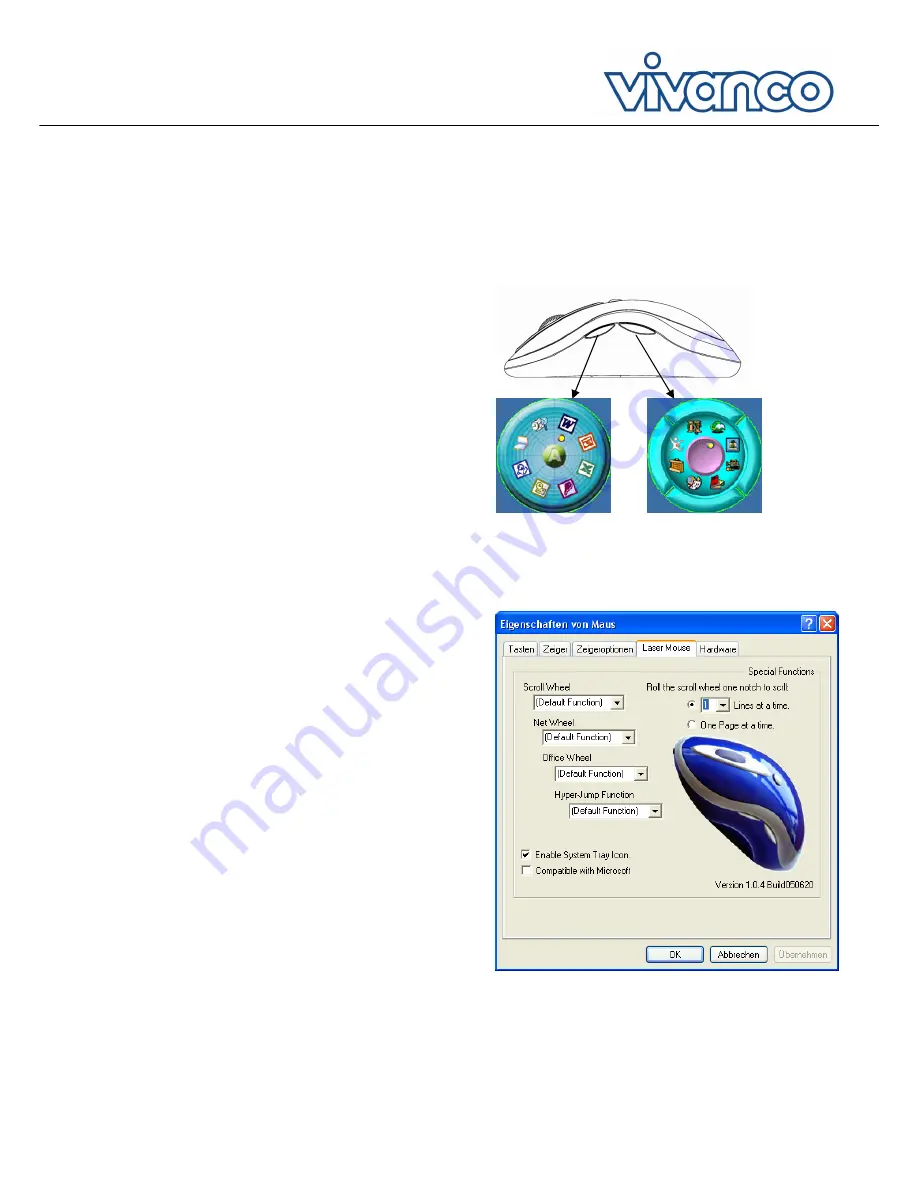
Laser FM Velvet Mouse – MSFLU 20
- 14 -
Indledning
De har truffet en fremragende beslutning...
ved at vælge en innovativ teknologi, der giver Dem enestående
fordele. Brug nogle minutter på at læse denne vejledning
grundigt igennem. Det vil være en stor hjælp til at forstå og beherske
de forskellige funktioner.
Din mus er udstyret med en ny udviklet optisk lasersensor i stedet
for den klassiske kugle. Denne er i stand til at sikre en præcis
aflæsning og markørstyring på næsten alle overflader. Musens
specielle overflade sørger for, at man kan arbejde behageligt og
sikkert over længere tidsrum.
Vigtige ergonomiske informationer
Nogle eksperter mener, at brugen af en mus eller trackball kan
resultere i beskadigelse af hænder, håndled, arme,
nakke eller ryg. Hvis De føler smerter, følelsesløshed eller svaghed i
disse legemsdele, bedes De søge professionel
medicinsk hjælp.
For at reducere risikoen for tilskadekomst bedes De overholde
følgende forsigtighedsforanstaltninger:
· Hold regelmæssige pauser. Rejs Dem op og gå lidt rundt flere
gange i timen.
· Skift opgaver i løbet af dagen.
· Hold skuldrene i en afslappet stilling med albuerne i siden.
· Placér tastatur og mus på en sådan måde, at De ikke skal strække
Dem for at nå dem.
· Tilpas stol og tastatur, så overarme og håndled er lige.
· Undgå at lægge håndleddene på skarpe kanter.
Systemforudsætninger
· Musen er kompatibel med standard-Microsoft®-Modus.
· For at den tredje knap og hjulet kan fungere, kræves
Windows® 98 SE/2000/ME/XP.
· Den 4. og 5. taste kræver Windows® XP eller 2000 hhv. Installation
af den vedlagte driver
· Den 6. tast kræver installation af medfølgende drivprogram
· Hvis du bruger Windows® 98SE, så skal du ved installationen
have Windows® Installations-CD ved hånden
Inden De starter
· Opbevar denne installationsvejledning til senere brug! Den
indeholder vigtige informationer til problemløsning.
Indhold
Indhold til Deres trådløse mus Laser FM Velvet Mouse indeholder:
1. Lasermus
2. Ladestation med integreret USB hub
3. Denne håndbog
4. Driver-CD
Bemærk:
Skulle pakkens indhold være ufuldstændig, bedes De
straks henvende Dem til Deres forhandler angående
erstatning.
Installation USB
1. Slut musens USB-stik til PC’ens USB-port.
2. PC’en kan identificere ny hardware og lader standard-
drivprogrammer fra Windows-CD’en.
3. Musens basisfunktioner står nu til rådighed.
4. Læg driver-CD ned i PC`ens drev.
5. Klik i Explorer eller på skrivebordet dobbelt på dit CD-drev. Start
filen „Setup.exe“ ved at dobbeltklikke på ikonen
6. Installationsproceduren startes automatisk. Følg anvisningerne på
skærmen.
Efter installationen bliver De spurgt, om De ønsker at genstarte
PC’en eller om De hellere vil vente til et senere tidspunkt. Vær
opmærksom på, at alle ændringer først opnår gyldighed i det øjeblik,
PC’en genstartes.
Forbindelse af mus og receiver
Normalt er mus og receiver nu allerede forbundet via radiostyring.
Hvis det endnu ikke er tilfældet, skal følgende skrift udføres:
a) Læg musen i nærheden af receiveren (max. 30cm afstand)
b) Drej musen om på ryggen og tryk kort på knappen „Connect“ med
en kuglepen eller en klips.
c) Tryk kort på receiverens knap „Connect“ (max. 6 sekunder
senere) for at oprette forbindelsen
d) Bevæg musen, nu skal mus-markøren bevæge sig. Hvis det ikke
er tilfældet, skal alle forbindelser kontrolleres. Begynd ved a)
Programmering af tasterne
Når driveren er installeret, er musens taster belagt med følgende
standard-funktioner :
„Office Shortcuts”
„Internet Shortcuts”
Direkte start fra
Direkte start fra
Office-applikationer
Internet- applikationer
Du kan ændre tasternes belægning. Det gør du ved at klikke på
museikonen i proceslinjen og åbne „Mouse Settings”:
Vælg i dropdown-menuen de ønskede funktioner for de tilsvarende
taster. Klik derefter på "Anvend" og "OK" for at aktivere den nye
belægning .
Skift af musens følsomhed
Ved at trykke "1.600 dpi"-knappen på musens overside kan
lasersensorens følsomhed skiftes om fra 800 dpi til 1.600 dpi (og
omvendt). Alt efter anvendelse kan en mindre eller større følsomhed
Содержание Laser FM VelvetMSFLU 20
Страница 1: ......







































